OPEL INSIGNIA 2014.5 Handleiding Infotainment (in Dutch)
Manufacturer: OPEL, Model Year: 2014.5, Model line: INSIGNIA, Model: OPEL INSIGNIA 2014.5Pages: 151, PDF Size: 2.65 MB
Page 61 of 151
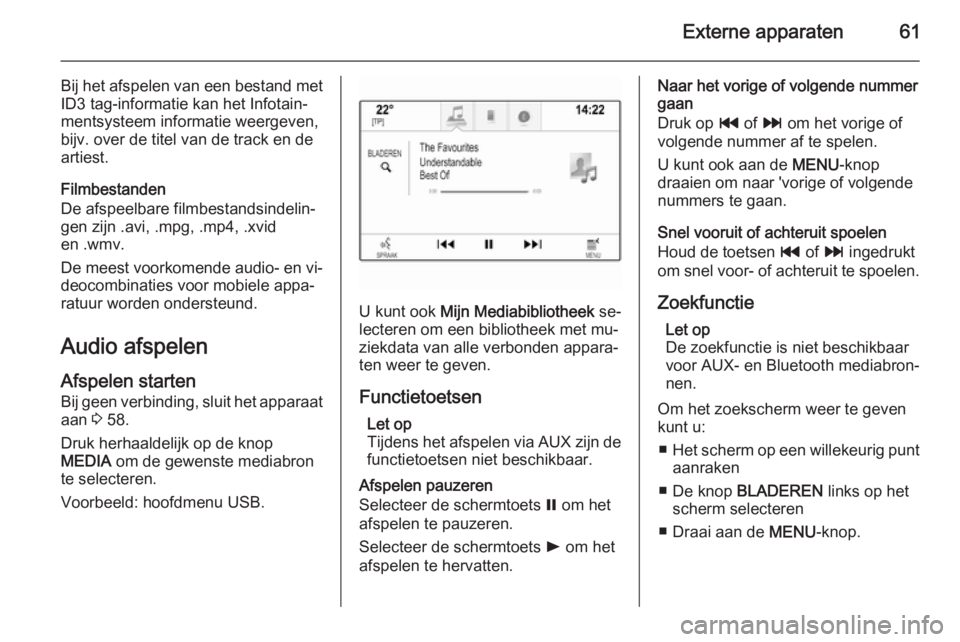
Externe apparaten61
Bij het afspelen van een bestand metID3 tag-informatie kan het Infotain‐
mentsysteem informatie weergeven,
bijv. over de titel van de track en de artiest.
Filmbestanden
De afspeelbare filmbestandsindelin‐
gen zijn .avi, .mpg, .mp4, .xvid
en .wmv.
De meest voorkomende audio- en vi‐
deocombinaties voor mobiele appa‐
ratuur worden ondersteund.
Audio afspelen
Afspelen starten Bij geen verbinding, sluit het apparaat aan 3 58.
Druk herhaaldelijk op de knop
MEDIA om de gewenste mediabron
te selecteren.
Voorbeeld: hoofdmenu USB.
U kunt ook Mijn Mediabibliotheek se‐
lecteren om een bibliotheek met mu‐ ziekdata van alle verbonden appara‐
ten weer te geven.
Functietoetsen Let op
Tijdens het afspelen via AUX zijn de functietoetsen niet beschikbaar.
Afspelen pauzeren
Selecteer de schermtoets = om het
afspelen te pauzeren.
Selecteer de schermtoets l om het
afspelen te hervatten.
Naar het vorige of volgende nummer
gaan
Druk op t of v om het vorige of
volgende nummer af te spelen.
U kunt ook aan de MENU-knop
draaien om naar 'vorige of volgende nummers te gaan.
Snel vooruit of achteruit spoelen Houd de toetsen t of v ingedrukt
om snel voor- of achteruit te spoelen.
Zoekfunctie Let op
De zoekfunctie is niet beschikbaar
voor AUX- en Bluetooth mediabron‐
nen.
Om het zoekscherm weer te geven
kunt u:
■ Het scherm op een willekeurig punt
aanraken
■ De knop BLADEREN links op het
scherm selecteren
■ Draai aan de MENU-knop.
Page 62 of 151
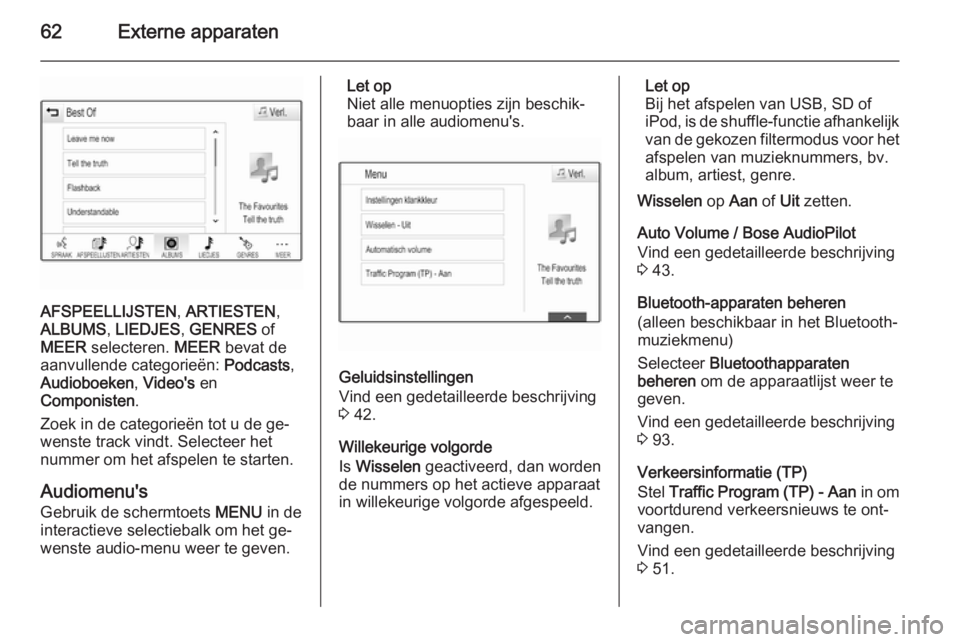
62Externe apparaten
AFSPEELLIJSTEN, ARTIESTEN ,
ALBUMS , LIEDJES , GENRES of
MEER selecteren. MEER bevat de
aanvullende categorieën: Podcasts,
Audioboeken , Video's en
Componisten .
Zoek in de categorieën tot u de ge‐
wenste track vindt. Selecteer het nummer om het afspelen te starten.
Audiomenu's Gebruik de schermtoets MENU in de
interactieve selectiebalk om het ge‐
wenste audio-menu weer te geven.
Let op
Niet alle menuopties zijn beschik‐
baar in alle audiomenu's.
Geluidsinstellingen
Vind een gedetailleerde beschrijving
3 42.
Willekeurige volgorde
Is Wisselen geactiveerd, dan worden
de nummers op het actieve apparaat
in willekeurige volgorde afgespeeld.
Let op
Bij het afspelen van USB, SD of
iPod, is de shuffle-functie afhankelijk van de gekozen filtermodus voor het afspelen van muzieknummers, bv.
album, artiest, genre.
Wisselen op Aan of Uit zetten.
Auto Volume / Bose AudioPilot
Vind een gedetailleerde beschrijving
3 43.
Bluetooth-apparaten beheren
(alleen beschikbaar in het Bluetooth-
muziekmenu)
Selecteer Bluetoothapparaten
beheren om de apparaatlijst weer te
geven.
Vind een gedetailleerde beschrijving
3 93.
Verkeersinformatie (TP)
Stel Traffic Program (TP) - Aan in om
voortdurend verkeersnieuws te ont‐
vangen.
Vind een gedetailleerde beschrijving
3 51.
Page 63 of 151
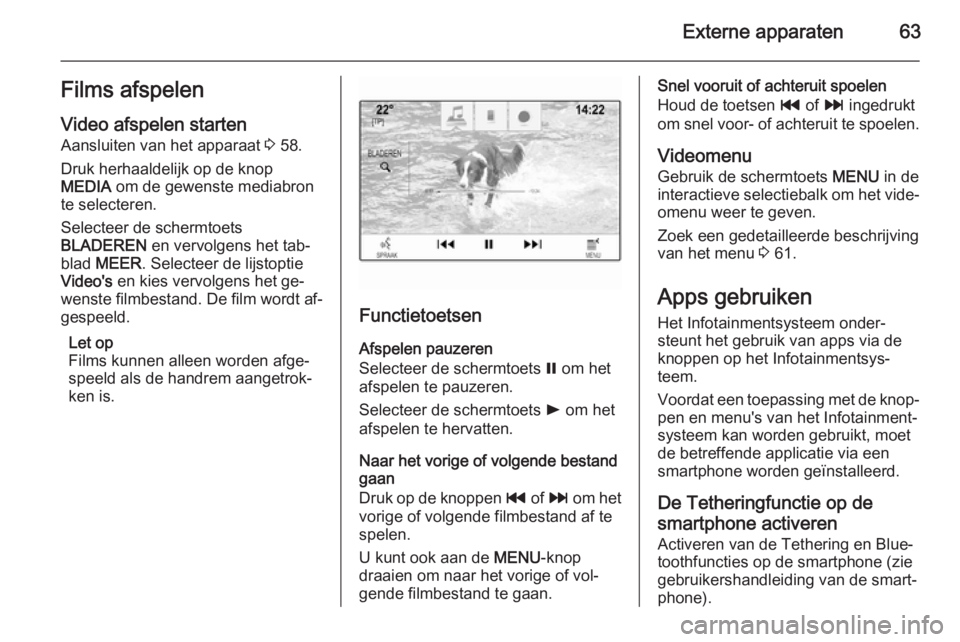
Externe apparaten63Films afspelen
Video afspelen starten Aansluiten van het apparaat 3 58.
Druk herhaaldelijk op de knop
MEDIA om de gewenste mediabron
te selecteren.
Selecteer de schermtoets
BLADEREN en vervolgens het tab‐
blad MEER . Selecteer de lijstoptie
Video's en kies vervolgens het ge‐
wenste filmbestand. De film wordt af‐
gespeeld.
Let op
Films kunnen alleen worden afge‐
speeld als de handrem aangetrok‐
ken is.
Functietoetsen
Afspelen pauzeren
Selecteer de schermtoets = om het
afspelen te pauzeren.
Selecteer de schermtoets l om het
afspelen te hervatten.
Naar het vorige of volgende bestand
gaan
Druk op de knoppen t of v om het
vorige of volgende filmbestand af te
spelen.
U kunt ook aan de MENU-knop
draaien om naar het vorige of vol‐
gende filmbestand te gaan.
Snel vooruit of achteruit spoelen
Houd de toetsen t of v ingedrukt
om snel voor- of achteruit te spoelen.
Videomenu
Gebruik de schermtoets MENU in de
interactieve selectiebalk om het vide‐
omenu weer te geven.
Zoek een gedetailleerde beschrijving
van het menu 3 61.
Apps gebruiken
Het Infotainmentsysteem onder‐
steunt het gebruik van apps via de
knoppen op het Infotainmentsys‐
teem.
Voordat een toepassing met de knop‐ pen en menu's van het Infotainment‐
systeem kan worden gebruikt, moet
de betreffende applicatie via een
smartphone worden geïnstalleerd.
De Tetheringfunctie op desmartphone activeren
Activeren van de Tethering en Blue‐
toothfuncties op de smartphone (zie
gebruikershandleiding van de smart‐
phone).
Page 64 of 151
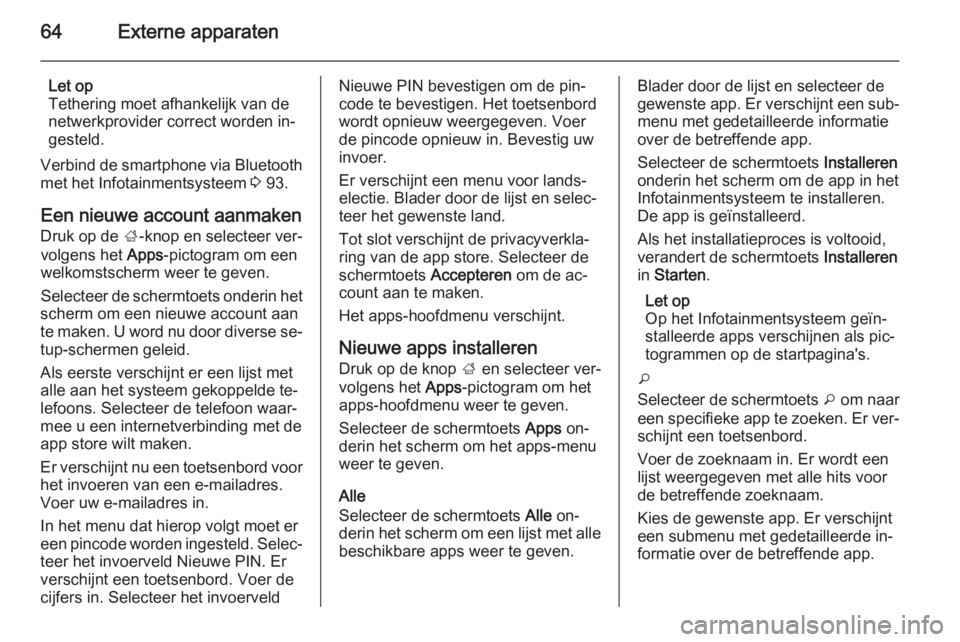
64Externe apparaten
Let op
Tethering moet afhankelijk van de
netwerkprovider correct worden in‐
gesteld.
Verbind de smartphone via Bluetooth
met het Infotainmentsysteem 3 93.
Een nieuwe account aanmaken
Druk op de ;-knop en selecteer ver‐
volgens het Apps-pictogram om een
welkomstscherm weer te geven.
Selecteer de schermtoets onderin het
scherm om een nieuwe account aan
te maken. U word nu door diverse se‐ tup-schermen geleid.
Als eerste verschijnt er een lijst met
alle aan het systeem gekoppelde te‐
lefoons. Selecteer de telefoon waar‐ mee u een internetverbinding met deapp store wilt maken.
Er verschijnt nu een toetsenbord voor
het invoeren van een e-mailadres.
Voer uw e-mailadres in.
In het menu dat hierop volgt moet er
een pincode worden ingesteld. Selec‐ teer het invoerveld Nieuwe PIN. Er
verschijnt een toetsenbord. Voer de
cijfers in. Selecteer het invoerveldNieuwe PIN bevestigen om de pin‐
code te bevestigen. Het toetsenbord wordt opnieuw weergegeven. Voer
de pincode opnieuw in. Bevestig uw
invoer.
Er verschijnt een menu voor lands‐ electie. Blader door de lijst en selec‐
teer het gewenste land.
Tot slot verschijnt de privacyverkla‐
ring van de app store. Selecteer de
schermtoets Accepteren om de ac‐
count aan te maken.
Het apps-hoofdmenu verschijnt.
Nieuwe apps installerenDruk op de knop ; en selecteer ver‐
volgens het Apps-pictogram om het
apps-hoofdmenu weer te geven.
Selecteer de schermtoets Apps on‐
derin het scherm om het apps-menu
weer te geven.
Alle
Selecteer de schermtoets Alle on‐
derin het scherm om een lijst met alle
beschikbare apps weer te geven.Blader door de lijst en selecteer de
gewenste app. Er verschijnt een sub‐ menu met gedetailleerde informatie
over de betreffende app.
Selecteer de schermtoets Installeren
onderin het scherm om de app in het
Infotainmentsysteem te installeren. De app is geïnstalleerd.
Als het installatieproces is voltooid,
verandert de schermtoets Installeren
in Starten .
Let op
Op het Infotainmentsysteem geïn‐ stalleerde apps verschijnen als pic‐
togrammen op de startpagina's.
o
Selecteer de schermtoets o om naar
een specifieke app te zoeken. Er ver‐ schijnt een toetsenbord.
Voer de zoeknaam in. Er wordt een
lijst weergegeven met alle hits voor
de betreffende zoeknaam.
Kies de gewenste app. Er verschijnt
een submenu met gedetailleerde in‐
formatie over de betreffende app.
Page 65 of 151
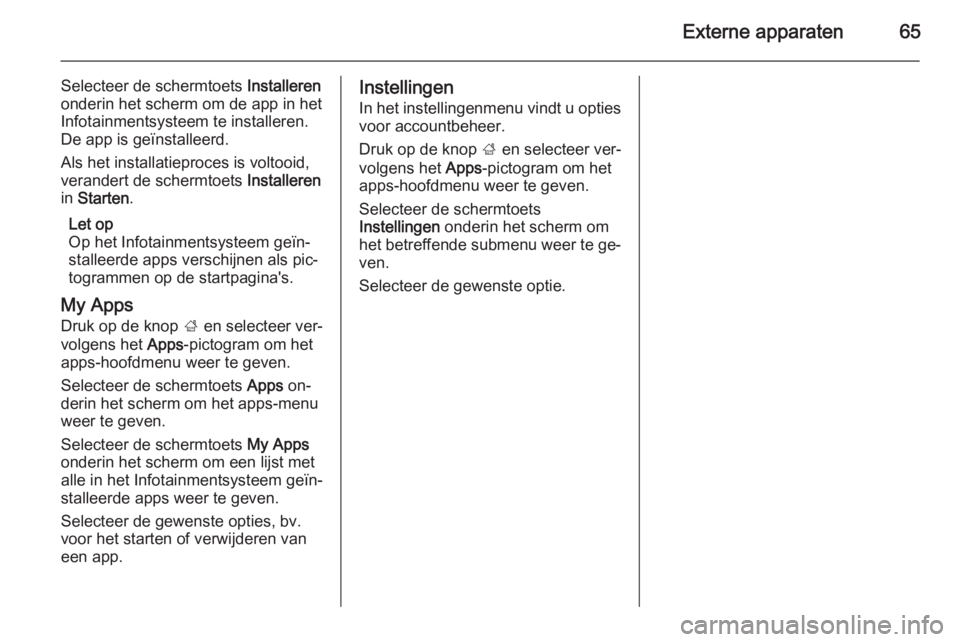
Externe apparaten65
Selecteer de schermtoets Installeren
onderin het scherm om de app in het Infotainmentsysteem te installeren.De app is geïnstalleerd.
Als het installatieproces is voltooid,
verandert de schermtoets Installeren
in Starten .
Let op
Op het Infotainmentsysteem geïn‐
stalleerde apps verschijnen als pic‐
togrammen op de startpagina's.
My Apps
Druk op de knop ; en selecteer ver‐
volgens het Apps-pictogram om het
apps-hoofdmenu weer te geven.
Selecteer de schermtoets Apps on‐
derin het scherm om het apps-menu
weer te geven.
Selecteer de schermtoets My Apps
onderin het scherm om een lijst met
alle in het Infotainmentsysteem geïn‐
stalleerde apps weer te geven.
Selecteer de gewenste opties, bv.
voor het starten of verwijderen van
een app.Instellingen
In het instellingenmenu vindt u opties voor accountbeheer.
Druk op de knop ; en selecteer ver‐
volgens het Apps-pictogram om het
apps-hoofdmenu weer te geven.
Selecteer de schermtoets
Instellingen onderin het scherm om
het betreffende submenu weer te ge‐
ven.
Selecteer de gewenste optie.
Page 66 of 151
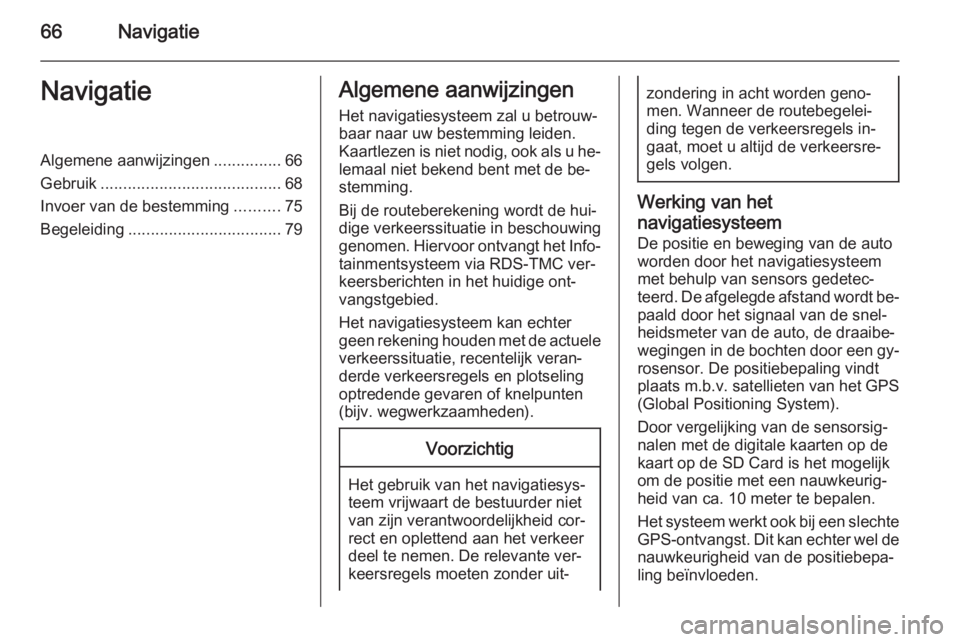
66NavigatieNavigatieAlgemene aanwijzingen...............66
Gebruik ........................................ 68
Invoer van de bestemming ..........75
Begeleiding .................................. 79Algemene aanwijzingen
Het navigatiesysteem zal u betrouw‐
baar naar uw bestemming leiden.
Kaartlezen is niet nodig, ook als u he‐ lemaal niet bekend bent met de be‐
stemming.
Bij de routeberekening wordt de hui‐
dige verkeerssituatie in beschouwing
genomen. Hiervoor ontvangt het Info‐ tainmentsysteem via RDS-TMC ver‐
keersberichten in het huidige ont‐
vangstgebied.
Het navigatiesysteem kan echter
geen rekening houden met de actuele
verkeerssituatie, recentelijk veran‐
derde verkeersregels en plotseling
optredende gevaren of knelpunten
(bijv. wegwerkzaamheden).Voorzichtig
Het gebruik van het navigatiesys‐
teem vrijwaart de bestuurder niet
van zijn verantwoordelijkheid cor‐
rect en oplettend aan het verkeer
deel te nemen. De relevante ver‐
keersregels moeten zonder uit‐
zondering in acht worden geno‐
men. Wanneer de routebegelei‐
ding tegen de verkeersregels in‐
gaat, moet u altijd de verkeersre‐
gels volgen.
Werking van het
navigatiesysteem
De positie en beweging van de auto
worden door het navigatiesysteem
met behulp van sensors gedetec‐
teerd. De afgelegde afstand wordt be‐ paald door het signaal van de snel‐
heidsmeter van de auto, de draaibe‐
wegingen in de bochten door een gy‐
rosensor. De positiebepaling vindt
plaats m.b.v. satellieten van het GPS (Global Positioning System).
Door vergelijking van de sensorsig‐ nalen met de digitale kaarten op de
kaart op de SD Card is het mogelijk
om de positie met een nauwkeurig‐
heid van ca. 10 meter te bepalen.
Het systeem werkt ook bij een slechte
GPS-ontvangst. Dit kan echter wel de nauwkeurigheid van de positiebepa‐
ling beïnvloeden.
Page 67 of 151
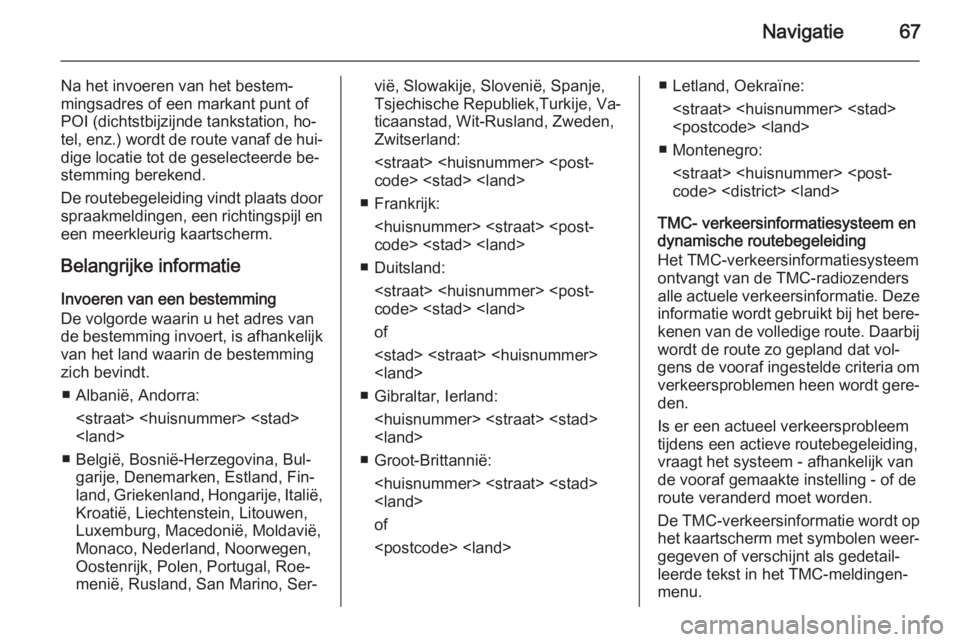
Navigatie67
Na het invoeren van het bestem‐
mingsadres of een markant punt of
POI (dichtstbijzijnde tankstation, ho‐ tel, enz.) wordt de route vanaf de hui‐
dige locatie tot de geselecteerde be‐
stemming berekend.
De routebegeleiding vindt plaats door spraakmeldingen, een richtingspijl en
een meerkleurig kaartscherm.
Belangrijke informatie
Invoeren van een bestemming
De volgorde waarin u het adres van
de bestemming invoert, is afhankelijk
van het land waarin de bestemming
zich bevindt.
■ Albanië, Andorra:
■ België, Bosnië-Herzegovina, Bul‐ garije, Denemarken, Estland, Fin‐land, Griekenland, Hongarije, Italië,
Kroatië, Liechtenstein, Litouwen,
Luxemburg, Macedonië, Moldavië,
Monaco, Nederland, Noorwegen,
Oostenrijk, Polen, Portugal, Roe‐
menië, Rusland, San Marino, Ser‐vië, Slowakije, Slovenië, Spanje,
Tsjechische Republiek,Turkije, Va‐
ticaanstad, Wit-Rusland, Zweden,
Zwitserland:
■ Frankrijk:
■ Duitsland:
of
■ Gibraltar, Ierland:
■ Groot-Brittannië:
of
■ Montenegro:
TMC- verkeersinformatiesysteem en
dynamische routebegeleiding
Het TMC-verkeersinformatiesysteem
ontvangt van de TMC-radiozenders alle actuele verkeersinformatie. Deze informatie wordt gebruikt bij het bere‐
kenen van de volledige route. Daarbij wordt de route zo gepland dat vol‐
gens de vooraf ingestelde criteria om
verkeersproblemen heen wordt gere‐ den.
Is er een actueel verkeersprobleem
tijdens een actieve routebegeleiding,
vraagt het systeem - afhankelijk van
de vooraf gemaakte instelling - of de
route veranderd moet worden.
De TMC-verkeersinformatie wordt op
het kaartscherm met symbolen weer‐ gegeven of verschijnt als gedetail‐
leerde tekst in het TMC-meldingen‐
menu.
Page 68 of 151
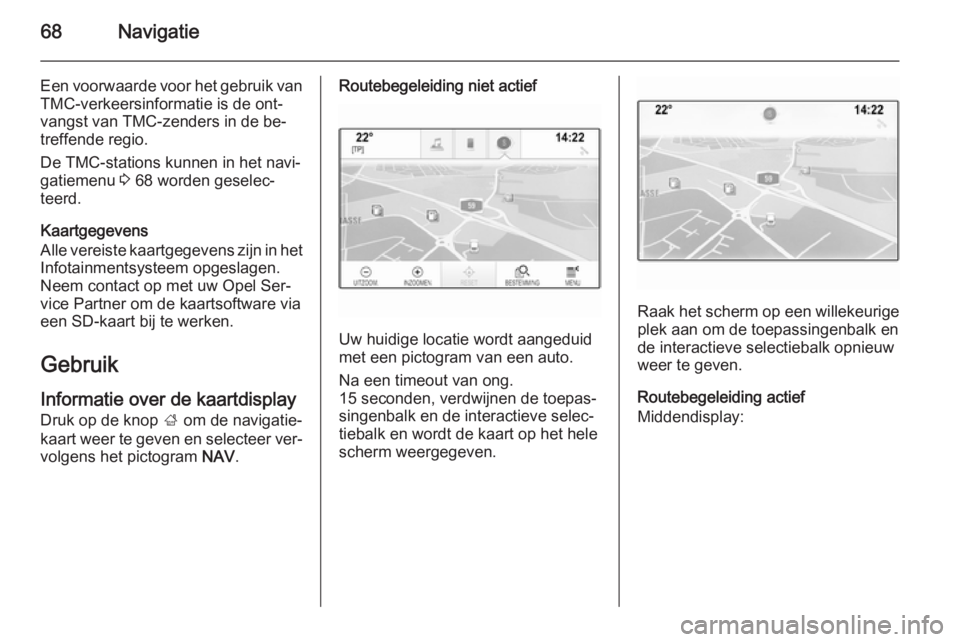
68Navigatie
Een voorwaarde voor het gebruik van
TMC-verkeersinformatie is de ont‐
vangst van TMC-zenders in de be‐
treffende regio.
De TMC-stations kunnen in het navi‐
gatiemenu 3 68 worden geselec‐
teerd.
Kaartgegevens
Alle vereiste kaartgegevens zijn in het
Infotainmentsysteem opgeslagen.
Neem contact op met uw Opel Ser‐
vice Partner om de kaartsoftware via
een SD-kaart bij te werken.
Gebruik
Informatie over de kaartdisplay
Druk op de knop ; om de navigatie‐
kaart weer te geven en selecteer ver‐ volgens het pictogram NAV.Routebegeleiding niet actief
Uw huidige locatie wordt aangeduid
met een pictogram van een auto.
Na een timeout van ong.
15 seconden, verdwijnen de toepas‐
singenbalk en de interactieve selec‐
tiebalk en wordt de kaart op het hele
scherm weergegeven.
Raak het scherm op een willekeurige plek aan om de toepassingenbalk en
de interactieve selectiebalk opnieuw weer te geven.
Routebegeleiding actief
Middendisplay:
Page 69 of 151
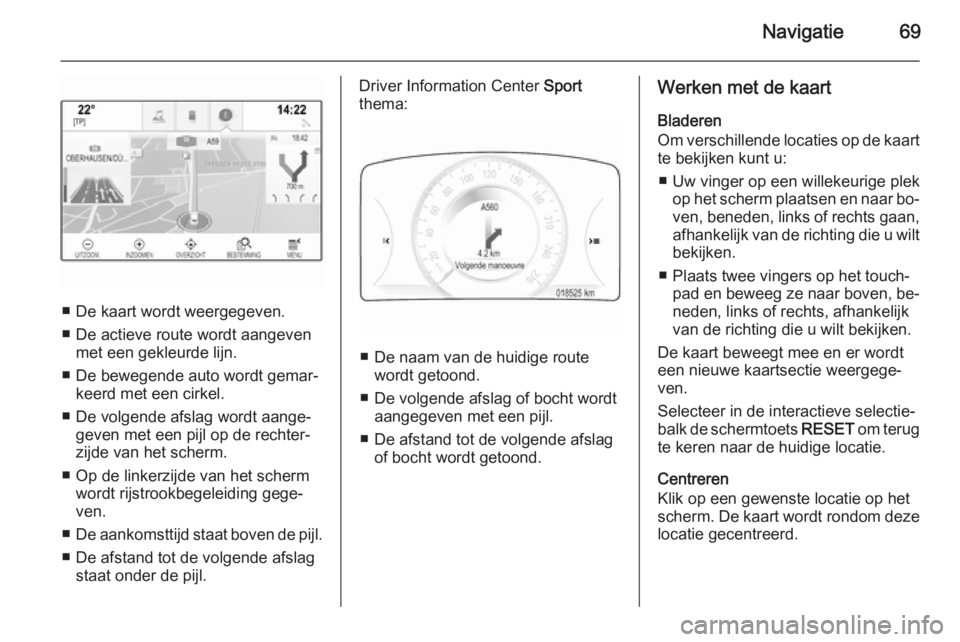
Navigatie69
■ De kaart wordt weergegeven.
■ De actieve route wordt aangeven met een gekleurde lijn.
■ De bewegende auto wordt gemar‐ keerd met een cirkel.
■ De volgende afslag wordt aange‐ geven met een pijl op de rechter‐
zijde van het scherm.
■ Op de linkerzijde van het scherm wordt rijstrookbegeleiding gege‐
ven.
■ De aankomsttijd staat boven de pijl.
■ De afstand tot de volgende afslag staat onder de pijl.
Driver Information Center Sport
thema:
■ De naam van de huidige route wordt getoond.
■ De volgende afslag of bocht wordt aangegeven met een pijl.
■ De afstand tot de volgende afslag of bocht wordt getoond.
Werken met de kaart
Bladeren
Om verschillende locaties op de kaart te bekijken kunt u:
■ Uw vinger op een willekeurige plek op het scherm plaatsen en naar bo‐
ven, beneden, links of rechts gaan, afhankelijk van de richting die u wilt
bekijken.
■ Plaats twee vingers op het touch‐ pad en beweeg ze naar boven, be‐
neden, links of rechts, afhankelijk van de richting die u wilt bekijken.
De kaart beweegt mee en er wordt
een nieuwe kaartsectie weergege‐
ven.
Selecteer in de interactieve selectie‐
balk de schermtoets RESET om terug
te keren naar de huidige locatie.
Centreren
Klik op een gewenste locatie op het
scherm. De kaart wordt rondom deze
locatie gecentreerd.
Page 70 of 151
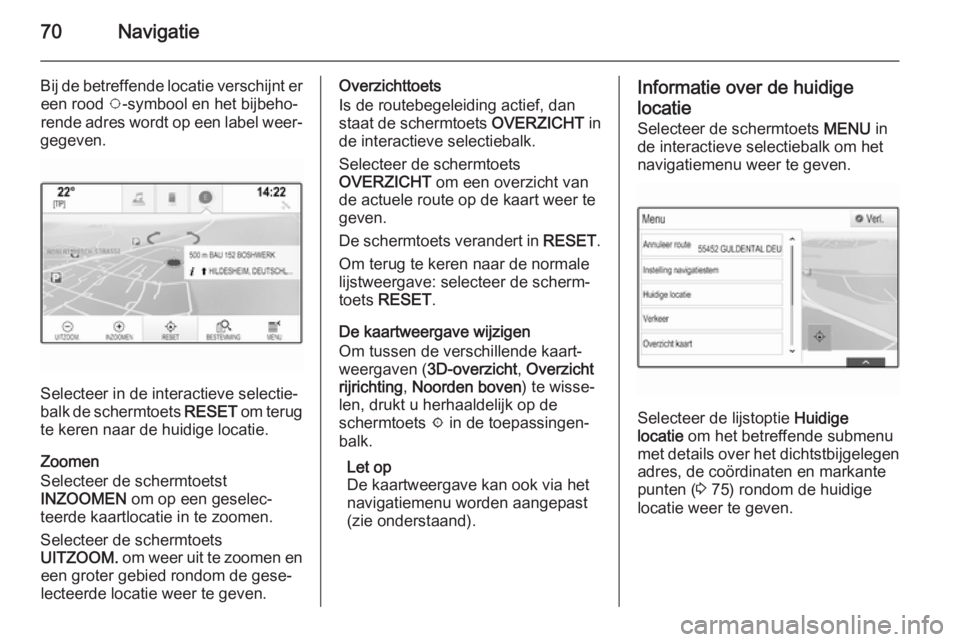
70Navigatie
Bij de betreffende locatie verschijnt ereen rood v-symbool en het bijbeho‐
rende adres wordt op een label weer‐
gegeven.
Selecteer in de interactieve selectie‐
balk de schermtoets RESET om terug
te keren naar de huidige locatie.
Zoomen
Selecteer de schermtoetst
INZOOMEN om op een geselec‐
teerde kaartlocatie in te zoomen.
Selecteer de schermtoets
UITZOOM. om weer uit te zoomen en
een groter gebied rondom de gese‐
lecteerde locatie weer te geven.
Overzichttoets
Is de routebegeleiding actief, dan
staat de schermtoets OVERZICHT in
de interactieve selectiebalk.
Selecteer de schermtoets
OVERZICHT om een overzicht van
de actuele route op de kaart weer te
geven.
De schermtoets verandert in RESET.
Om terug te keren naar de normale
lijstweergave: selecteer de scherm‐
toets RESET .
De kaartweergave wijzigen
Om tussen de verschillende kaart‐
weergaven ( 3D-overzicht , Overzicht
rijrichting , Noorden boven ) te wisse‐
len, drukt u herhaaldelijk op de
schermtoets x in de toepassingen‐
balk.
Let op
De kaartweergave kan ook via het
navigatiemenu worden aangepast
(zie onderstaand).Informatie over de huidige
locatie
Selecteer de schermtoets MENU in
de interactieve selectiebalk om het
navigatiemenu weer te geven.
Selecteer de lijstoptie Huidige
locatie om het betreffende submenu
met details over het dichtstbijgelegen
adres, de coördinaten en markante punten ( 3 75) rondom de huidige
locatie weer te geven.